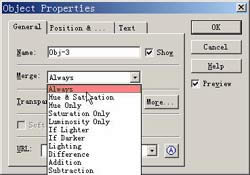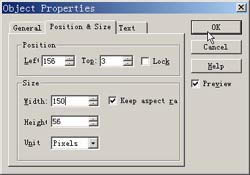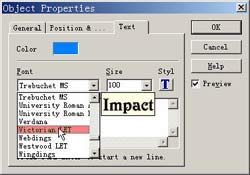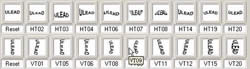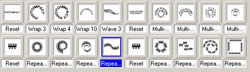Ulead系列:图像处理软件PhotoImpact 5 (二)
发表时间:2023-09-18 来源:明辉站整理相关软件相关文章人气:
[摘要]对百宝箱有了个基本认识后,接着看看如何用它里面内置的特效快捷地做出好看的文字。用过Ulead其它for photoshop的Plug-in软件(如Ulead Type),也许你也尝试过瞬间制作出特效文字的喜悦,如今在PhotoImpact里面的百宝箱也集成了这样的特效,让人更兴奋的是,它包含的特效...
对百宝箱有了个基本认识后,接着看看如何用它里面内置的特效快捷地做出好看的文字。用过Ulead其它for
photoshop的Plug-in软件(如Ulead Type),也许你也尝试过瞬间制作出特效文字的喜悦,如今在PhotoImpact里面的百宝箱也集成了这样的特效,让人更兴奋的是,它包含的特效更多了。接下来就着手操作吧。首先当然得输入文字了,这与其它图像软件一样,以
图标表示,我们可以在窗口左方的工具栏中找到它。然后在新建的图像文档中输入想要文字:它会弹出一个小窗口让你输入文字,这窗口里只有几个选项,没关系,因为它主要修改文字属性的不在这里,这在下一步操作中会提到。在图像文档中输入文字后,将其置于适当位置,如果要修改文字的大小、颜色、字体等,在左方工具栏中选
图标,然后在文字上双击即可选中文字并打开文字属性窗口;文字属性有三个大选项,如下图:
# 文字属性General:一般;(该“文字”名,类似这层叫什么名字的意思;合并方式: 色相彩度、彩色、明、亮、暗、光线、色差、溶入等等;透明度设置;还有可以定义该文字之链接地址。)Position & Size: 位置与尺寸;(可以随意放大缩小文字)Text: 文字;(颜色、字形(它会在菜单右方显示文字字形效果)、大小、样式(加粗、加线、下划线、轮廓、对齐方式等)、修改文字内容等)
以上这些功能均可以预览,很周到的文字输入方案。 # 文字特效:
完成文字输入后,接着进入做特效了。首先我们打开百宝箱里的图库,选里面不同的库,里面关于文字的特效有三组,请看下列例图:以下左为Deform Gallery(变形库)内容,右为效果图:
以下左为Wrap Gallery(环绕库)内容,右为效果图:
以下左为Type Gallery(文字库)内容,右为效果图:
0
1 先选文字,然后相击图库内的缩图即可把文字做成相应的特效了。看了以上的例图,是不是感觉到做文字效果是那么一件轻松的事?想马上行动了?别急,关于PhotoImpact的精彩内容还多着呢,看了再动手吧。# 图库与资料库:
经过以上的介绍,大概你也清楚这个百宝箱的宝贵之处了,它里面的特效还不止这些呢,下来我们就来看看它里面的图库和资料库。图库列表Fill Gallery填充填充用效果。Filter Gallery
滤镜浮雕、模糊、杂点、
马赛克、波纹、涟漪、油画、拼图等多种滤镜。Style Gallery风格淡化、变色等多种预定调整颜色效果。Painting Gallery绘图剪纸、指印、玻璃、薄纱、烘干、蜡笔、刮痕等多种绘图效果。Brush Gallery笔刷铅笔、蜡笔、油画笔、炭笔、淡入淡出、物件仿制之笔刷。(可导入其内置的多种笔刷,效果多样)Particle Gallery颗粒形状不同的颗粒与星光效果。Lighting Gallery光线闪光、烟火、灯光、阳光、流星、雷射等效果。Material Gallery物料材质、凹凸、金属、玻璃、实物、3D等效果。Deform Gallery变形文字变形。Wrap Gallery环绕文字环绕。Type Gallery字体字体效果。Button Gallery按钮种种形状按钮制作。Frame Gallery边框2D、3D、边缘、典雅的外框。My Gallery个人个人制作的图库。 资料库Image Library图像建筑物、文具、手势等图像。Mask Library遮罩各种形状和特殊边缘的遮罩。Shape Library形状种种边框、图案的形状。Outline Library轮廓包括框线、图案、标志、实物等的轮廓。Path Library路径3D物件、对话框等。Web Library
网络网络常用之分隔线、按钮、图标等。My Library个人个人制作的资料库。宝贝可真不少啊!要是你现在就打开它里面的缩图看看,还会惊讶于它的效果呢。只要双击缩图即可应用到这些效果;种种处理图像的特效,只在弹指之间实现,这就是PhotoImpact之易用性了。
Photoshop默认保存的文件格式,可以保留所有有图层、色版、通道、蒙版、路径、未栅格化文字以及图层样式等。